時間:2017-04-13 來源:互聯網 瀏覽量:
使用Windows8操作係統這麼長時間了,一定有很多同學疑惑如何在Windows8操作係統中劃分新的分區,那麼Windows8操作係統中怎麼分區?對於該操作不清楚的用戶可以參考以下的教程。
具體方法如下:
1、首先,最簡單的方法就是在桌麵上對著計算機擊右鍵,然後選擇“管理”界麵。
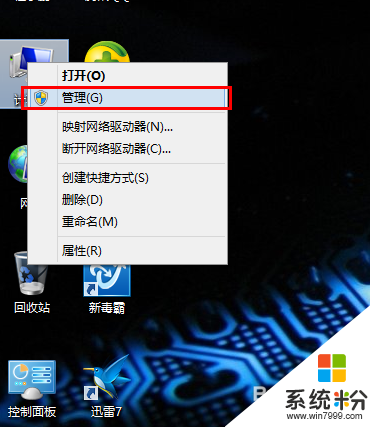
2、然後在管理界麵中,我們雙擊選擇“存儲”,直到打開“磁盤管理”界麵。
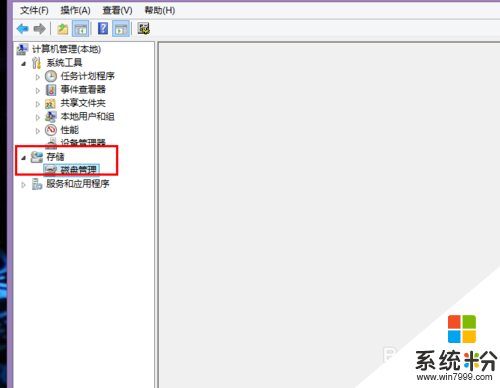
3、注意,在磁盤管理界麵中,我們隻能對還沒有進行分配空間的磁盤進行新建分區的操作,對於已經沒有可用空間的磁盤,我們是無法建立新的分區這個操作的,然後我們對著“可用空間”擊右鍵,選擇“新建簡單卷”。
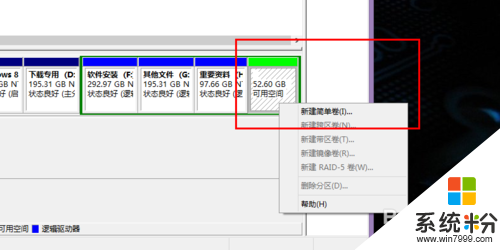
4、然後我們將看到一個新建簡單卷的向導界麵,然後我們直接點擊下一步進行操作。
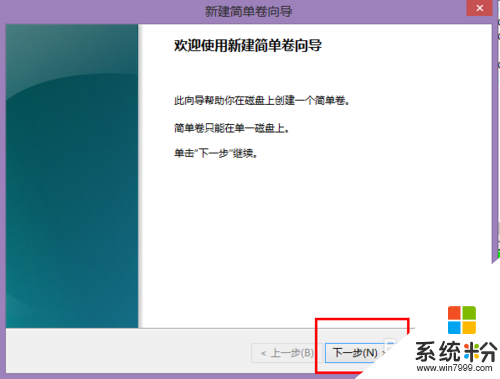
5、然後我們需要輸入新建分區的大小,由於這裏是以MB為計數的,因此我們需要手動輸入分區的大小,如果我們是建立30GB的分區的話,需要我們輸入30000MB,然後點擊進行下一步。在這一步中,係統將自動分配新建分區的驅動器編號。
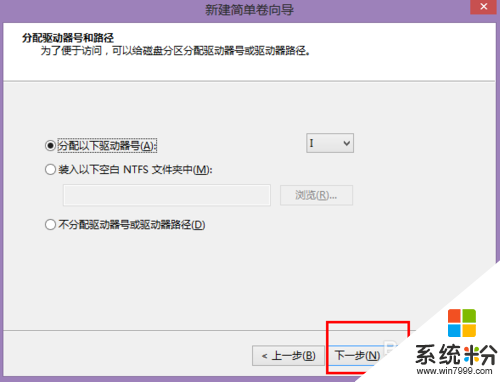
6、點擊下一步操作,操作向導將會幫助我們自動格式化新建分區,包括選擇的磁盤文件格式,因此這裏,建議大家不要進行任何的默認更改設置,然後我們直接點擊確定即可,很簡單吧。
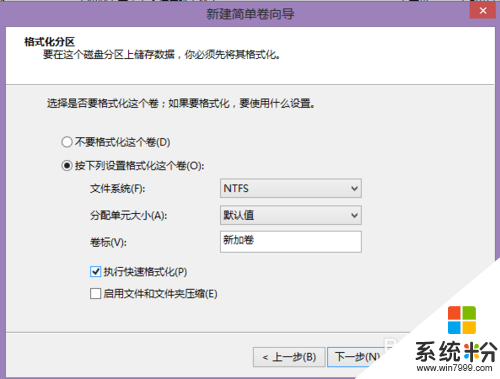
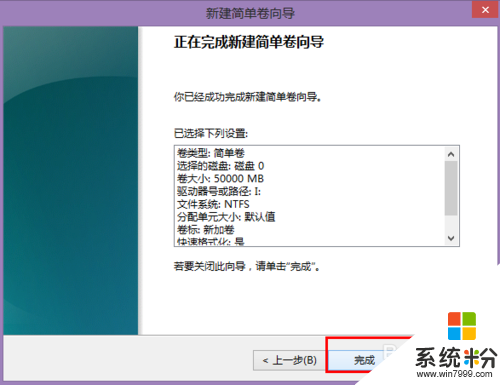
7、最後,係統將自動完成對新建磁盤分區的格式化操作,然後我們雙擊“計算機”,進入磁盤管理界麵,就會看到我們新建的磁盤分區啦。
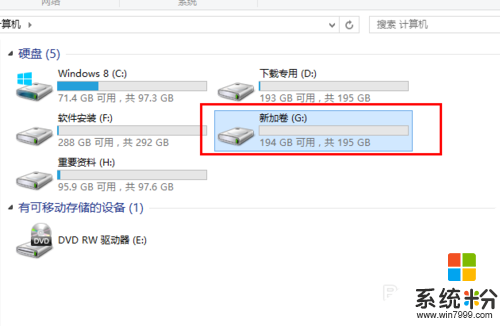
【Windows8操作係統中怎麼分區】的全部內容這就為大家介紹完了,如果你遇到相同的問題,不知道怎麼解決的話,不妨試試看吧。還有其他的ghost係統下載後使用的故障,都歡迎使用上係統粉查看相關的教程。